您可以基于数据流模板(自定义模板、官方模板)创建数据流实例,并将数据流实例部署到边缘节点上运行。
前提条件
- 您已经为空间绑定了边缘节点。相关操作,请参见绑定节点。
- 如果您使用边缘节点型 aPaaS 工具,则 aPaaS 工具必须是 高级版。
边缘节点 - 基础版 aPaaS 工具不包含数据流功能。更多信息,请参见资源包(aPaaS 工具)计费说明。 - 您的边缘节点满足部署数据流实例的硬件配置要求:
- 如需部署 DeepStream 框架的视频数据流实例,您的边缘节点必须包含 GPU 组件。更多信息,请参见 GPU 组件要求。
- 如需部署 DLStreamer 框架的视频数据流实例,您的边缘节点必须采用 x86 架构。
- 您已经准备好数据流模板。
操作步骤
步骤1:创建数据流实例
登录边缘智能控制台。
在左侧导航栏,从 我的空间 下拉列表选择一个空间。
在左侧导航栏,选择 数据处理 > 数据流实例。
在 数据流实例 页面,单击 创建实例。
在 创建数据流实例 页面,完成相关参数的设置,然后单击 确认。
类型
参数
说明
基本信息
名称
为实例设置一个名称。
- 只能使用以下字符:汉字、英文大小写字母、数字、下划线(_)、连字符(-)。长度不超过 32 个字符。特殊字符不能用在开头和结尾,也不能连续使用。
- 在同一个边缘智能空间下,数据流实例的名称不允许重复。
描述
为实例添加描述信息。
数据流信息
模板
选择要应用的模板。
版本
选择要使用的版本。实例的数据流与版本中定义的数据流一致。
说明
要引用版本来创建数据流实例,版本中编排的数据流必须是有效的。例如,数据流至少包含一个输入算子和一个输出算子;数据流中所有算子连接在一起,不存在孤立的算子。更多信息,请参见数据流编排指南。
节点
选择部署实例的边缘节点。
- 如果模板的框架是 DeepStream,只能选择支持 GPU 的边缘节点。
- 如果模板的框架是 DLStreamer,只能选择 x86 架构的边缘节点。
完成实例创建后,您可以在实例列表中查看实例。新建实例的 状态 是 未部署。单击新建实例的名称后,您将会进入 数据流编排 页面。
步骤2:编辑数据流
实例的数据流与模板中定义的数据流一致。在数据流实例中,您可以通过编辑数据流,修改以下内容:
- 算子的自定义名称
- 算子的控制参数
说明
只有当数据流模板中对应控制参数已开启 实例可编辑 开关时,您才可以在数据流实例中修改参数的值。
编辑数据流的步骤如下:
- 在 数据流编排 页面右上角,单击 编辑数据流。
- 在 编辑数据流实例 页面,单击一个算子。
- 在右侧的算子详情中,根据需要修改 算子名称 和 控制参数。
- 单击 保存。
(可选)步骤3:编辑容器配置
对于视频数据流,您必须先为实例添加容器配置,然后可以部署该实例到边缘节点。对于时序数据流,您无需添加容器配置。
在 数据流编排 页面右侧,单击 容器配置 旁边的编辑图标。
在 编辑容器配置 面板,完成以下参数的配置,然后单击 确定。
说明
在首次部署数据流实例时,我们建议您无需设置 资源配置 参数。这样,系统将不会对数据流实例所能使用的资源进行任何限制。一旦部署完成,您可以根据资源分配的实际需求,来调整数据流实例的容器配置。
类型
配置项
说明
资源配置
CPU配额
容器需要使用的最小 CPU 核数。单位:Core。使用一位小数表示。取值范围:0.1 ~ 128.0。
CPU限额
允许容器使用的最大 CPU 核数。单位:Core。使用一位小数表示。取值范围:0.1 ~ 128.0。
如果 CPU 超过限额,容器会被终止。内存配额
容器需要使用的最小内存值。单位:MB 或 GB。使用整数表示。取值范围:0 MB ~128 GB。
内存限额
允许容器使用的内存最大值。单位:MB 或 GB。使用整数表示。取值范围:0 MB ~128 GB。
如果内存超过限额,容器会被终止。GPU
容器需要使用的 GPU 的数量。使用整数表示。取值固定为1。
存储配置
存储卷
在容器中存储数据分两步:先在 Pod 定义存储卷,也就是添加存储卷,然后在容器挂载卷。 单击 添加存储卷,添加存储卷。存储卷是容器中存储数据的位置。为一类数据分配存储资源前,需要先在容器中指定待存储数据的目录。 可以添加的存储卷分为以下类型:
- 临时目录:在临时目录下添加存储卷。
- 主机目录:在主机下的指定目录下添加存储卷。

挂载卷
支持将宿主机的卷挂载到容器上,可以挂载多个卷。 单击 添加挂载卷,为已创建的卷分配存储资源,并分配读写权限。 支持通过 subPath 方式挂载卷的子目录;支持通过 subPathExpr 方式挂载卷的扩展路径。

(可选)步骤4:调试数据流
部署数据流实例前,您可以对数据流进行调试。调试数据流表示检查数据流上特定算子及算子前的所有数据流程是否可以正常跑通。通过调试,您可以找到有问题的算子,避免个别算子有问题导致数据流实例部署失败;如果数据流实例部署失败,您也可以通过调试算子的方法定位问题根源。
示例:
假设数据流为“算子1 -> 算子2 -> 算子3”。如果对算子2进行调试,结果是正常的;而对算子3进行调试出现报错,则说明算子3的配置有问题。
对算子进行调试时,边缘智能会将该算子及算子前的数据流部署到边缘节点上运行。您需要在调试配置中设置运行的图片帧数。当指定的运行帧数达成时,系统会停止调试并为您展示调试结果。每次调试大约需要2分钟。调试结果包含采集数据的详情以及相关图片。
说明
同一时刻只允许针对一个算子进行调试,并且只有未运行的数据流支持调试。如果数据流已经成功部署,或者当前有其他调试任务正在运行,则无法创建新的调试任务。
调试数据流的步骤如下:
- 在 数据流编排 页面,找到有 可调试 标识的算子,单击算子。
如果某个算子允许调试,您可以看到该算子上有 可调试 的标识。 - 在右侧的 调试配置 面板,完成以下参数配置,然后单击 开始调试。
- 运行帧数:设置本次调试最多调试多少帧图片。如果实际采样的数据数量小于运行帧数,则以采样数据为准。
- 采集图片是否上传:如果有可采集的图片,选择 是 表示在调试结果中展示相应图片。
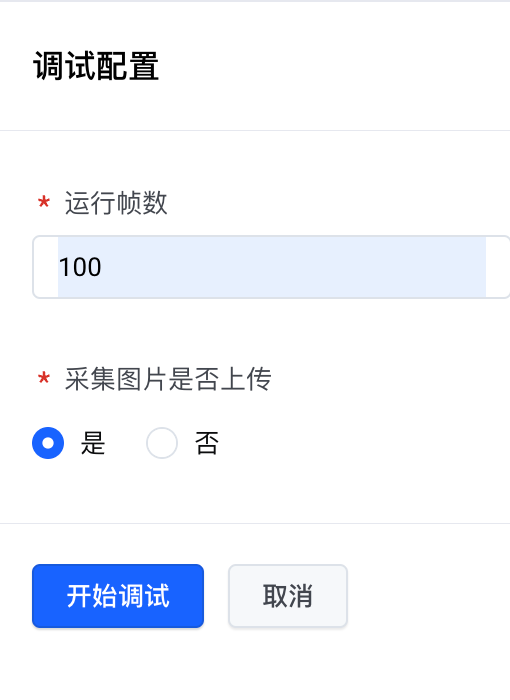
- 等待调试完成,然后查看调试结果。
步骤5:部署数据流实例
- 在 数据流编排 页面右上角,单击 部署。
- 在弹出的对话框,单击 部署。
提交部署请求后,您可以返回 数据流实例 页面,查看实例的状态。此时,实例的 状态 为 部署中。
部署过程涉及到数据传输。根据现场网络环境不同,部署所需时间不同。请确保您的边缘节点在线,并耐心等待部署完成。您可以单击列表右上角的刷新按钮,刷新实例状态。
- 当实例的 状态 变为 运行中 时,表示实例已经部署成功。
- 如果实例的状态变为 部署失败,您可以将光标放置在 部署失败 上,然后单击 查看原因,以获取具体的错误消息。